要访问Arcgis CityEngine的教程项目,请打开CityEngine,然后单击 “帮助” >在主菜单中下载教程和示例。选择教程或示例后,该项目将自动下载并添加到您的 CityEngine Workspace中。

在本教程中,您将学习与CityEngine合作时所需的基本技能,例如创建场景,选择对象和编辑规则。
创建一个项目
首先,您将创建一个 CityEngine项目。
- 单击 文件>新> City Engine > CityEngine项目以打开“选择向导”对话框。

- 单击 下一步。
- 在项目名称框中,键入 myFirstCity。

- 点击 完成。
MyFirstCity项目 是在Navigator中创建的。

创建场景
接下来,您将创建一个场景。
- 单击 文件>新> CityEngine> City Engine场景或右键单击/MyFirstCity /Scenes文件夹,然后选择New > CityEngine场景以再次打开“选择向导”对话框。

- 单击下一步。
- 在“文件名”框中,键入myfirstcity_01.cej。

- 保持 坐标系统框为空。
有关坐标系的更多信息,请参见地理发行。
- 点击完成。
MyFirstCity_01.cej场景是在/myFirstCity /Scenes文件夹中创建的。

复制规则和资产
现在,您将从下载的tutorial_01_essential_skills项目中复制文件为myFirstCity项目。
- 扩展导航器中的tutorial_01_essential_skills教程文件夹。
- 选择规则文件夹中的内容,然后按CTRL+C或右键单击,然后选择“复制”复制内容。

- 单击/myFirstCity /Rules文件夹,然后按Ctrl+V或右键单击,然后选择粘贴以将内容粘贴到规则文件夹中。

- 重复/tutorial_01_essential_skills /Assets文件夹的相同步骤。
现在,MyFirstCity项目中的资产和规则文件夹现在包含必要的tutorial_1_essential_skills内容。
创建您的第一个街道布局
设置新项目和场景后,您准备创建第一个街道布局。要了解有关街道的更多信息,请参见图。
要创建街道网络,请执行以下操作:
探索CityEngine导航
在本节中,您将学习如何在CityEngine导航,包括平移,旋转和缩放。
要在CityEngine中导航,请使用以下操作:
|
翻滚或旋转场景。 |
|
|
将视图左,右,向上或向下移动。 |
|
|
Dolly/将相机朝向或远离感兴趣的点。 |
|
|
从当前的相机位置旋转视图。这可以帮助创建360 VR出口的书签。 |
|
|
有关操作的完整列表以及如何更改鼠标和导航设置,请参见3D导航必需品。 |
|
选择对象
您可以使用SELECT工具 在场景中选择,交互和编辑对象。单击选择工具
在场景中选择,交互和编辑对象。单击选择工具  (Q)。您还可以单击“选择CityEngine主菜单中的选择工具”以打开该工具。
(Q)。您还可以单击“选择CityEngine主菜单中的选择工具”以打开该工具。
使用下表中的选择操作:
|
点击 |
选择一个单独的对象。在已经选择的对象上,选择组件(面,边缘或顶点)。 |
|
双击 |
选择并框架单个对象。 |
|
从左到右选择矩形 |
选择完全选择矩形内部的对象或组件。未在选择中添加地图层。 |
|
左右选择矩形 |
选择与选择矩形相交的对象。未在选择中添加地图层。 |
笔记:
- 当有许多物体占据相同空间时,从左到右的选择通常用于选择小物体,例如街道图节点。
- 使用 F9和F12 键打开或关闭可见性,以获取 地图层, 图段, 形状和 模型。当您停用其他对象类型的可见性时,这简化了正确选择。
选择对象后,您可以右键单击并显示上下文菜单:
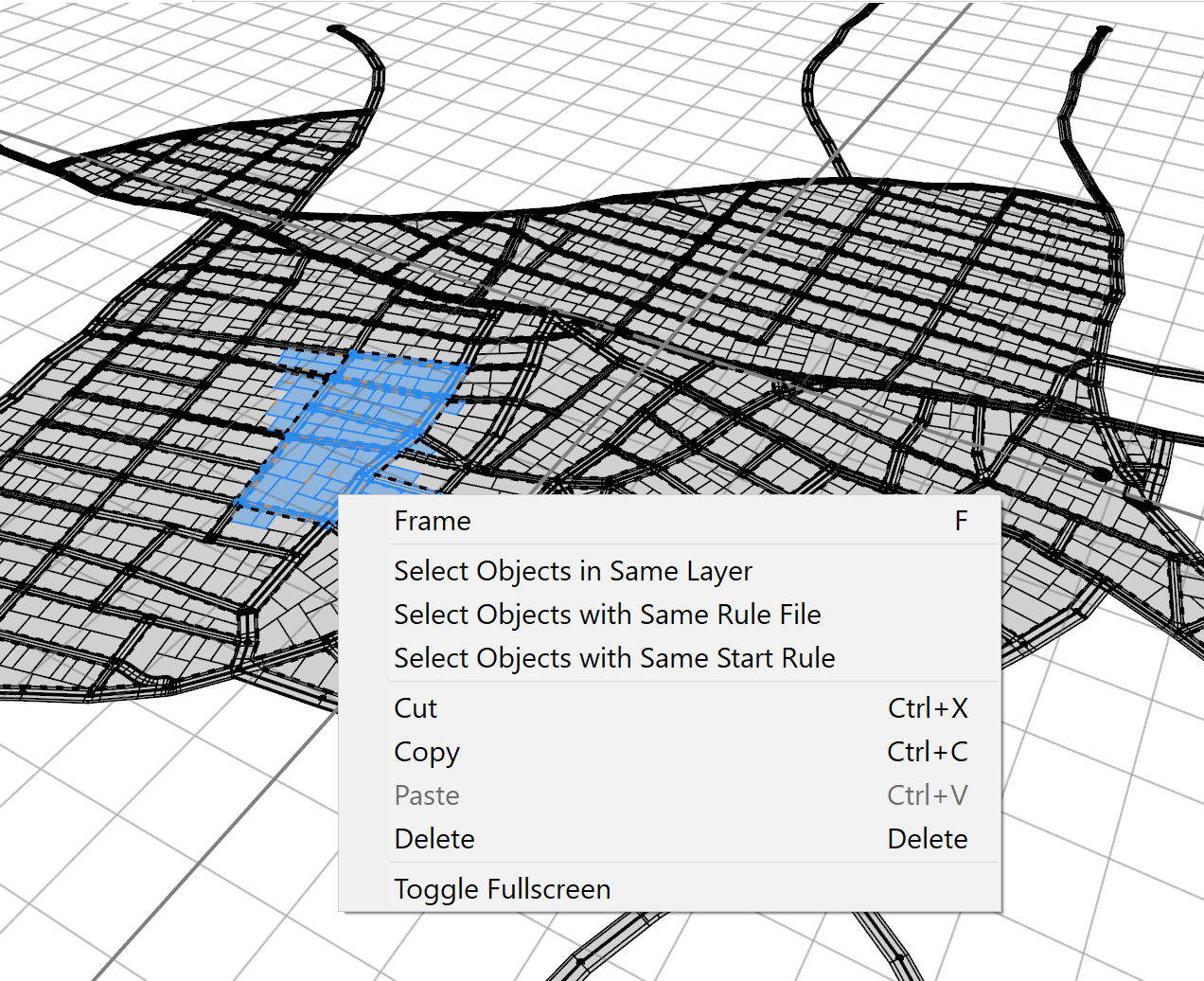
|
框架(f) |
框架选择(如果选择为空,则为整个场景)。 |
|
在同一一层中选择对象 |
选择同一层或图层中的所有对象。 |
|
选择具有同一规则文件的对象 |
选择所有对象分配了源选择中存在的规则文件。 |
|
选择具有相同起始规则的对象 |
选择具有源选择中存在的启动规则的所有对象。 |
与规则生成模型
要访问Arcgis CityEngine的教程项目,请打开CityEngine,然后单击 “帮助” >在主菜单中下载教程和示例。选择教程或示例后,该项目将自动下载并添加到您的 CityEngine Workspace中。

在本教程中,您将学习与CityEngine合作时所需的基本技能,例如创建场景,选择对象和编辑规则。
创建一个项目
首先,您将创建一个 CityEngine项目。
- 单击 文件>新> City Engine > CityEngine项目以打开“选择向导”对话框。

- 单击 下一步。
- 在项目名称框中,键入 myFirstCity。

- 点击 完成。
MyFirstCity项目 是在Navigator中创建的。

创建场景
接下来,您将创建一个场景。
- 单击 文件>新> CityEngine> City Engine场景或右键单击/MyFirstCity /Scenes文件夹,然后选择New > CityEngine场景以再次打开“选择向导”对话框。

- 单击下一步。
- 在“文件名”框中,键入myfirstcity_01.cej。

- 保持 坐标系统框为空。
有关坐标系的更多信息,请参见地理发行。
- 点击完成。
MyFirstCity_01.cej场景是在/myFirstCity /Scenes文件夹中创建的。

复制规则和资产
现在,您将从下载的tutorial_01_essential_skills项目中复制文件为myFirstCity项目。
- 扩展导航器中的tutorial_01_essential_skills教程文件夹。
- 选择规则文件夹中的内容,然后按CTRL+C或右键单击,然后选择“复制”复制内容。

- 单击/myFirstCity /Rules文件夹,然后按Ctrl+V或右键单击,然后选择粘贴以将内容粘贴到规则文件夹中。

- 重复/tutorial_01_essential_skills /Assets文件夹的相同步骤。
现在,MyFirstCity项目中的资产和规则文件夹现在包含必要的tutorial_1_essential_skills内容。
创建您的第一个街道布局
设置新项目和场景后,您准备创建第一个街道布局。要了解有关街道的更多信息,请参见图。
要创建街道网络,请执行以下操作:
探索CityEngine导航
在本节中,您将学习如何在CityEngine导航,包括平移,旋转和缩放。
要在CityEngine中导航,请使用以下操作:
|
翻滚或旋转场景。 |
|
|
将视图左,右,向上或向下移动。 |
|
|
Dolly/将相机朝向或远离感兴趣的点。 |
|
|
从当前的相机位置旋转视图。这可以帮助创建360 VR出口的书签。 |
|
|
有关操作的完整列表以及如何更改鼠标和导航设置,请参见3D导航必需品。 |
|
选择对象
您可以使用SELECT工具 在场景中选择,交互和编辑对象。单击选择工具
在场景中选择,交互和编辑对象。单击选择工具  (Q)。您还可以单击“选择CityEngine主菜单中的选择工具”以打开该工具。
(Q)。您还可以单击“选择CityEngine主菜单中的选择工具”以打开该工具。
使用下表中的选择操作:
|
点击 |
选择一个单独的对象。在已经选择的对象上,选择组件(面,边缘或顶点)。 |
|
双击 |
选择并框架单个对象。 |
|
从左到右选择矩形 |
选择完全选择矩形内部的对象或组件。未在选择中添加地图层。 |
|
左右选择矩形 |
选择与选择矩形相交的对象。未在选择中添加地图层。 |
笔记:
- 当有许多物体占据相同空间时,从左到右的选择通常用于选择小物体,例如街道图节点。
- 使用 F9和F12 键打开或关闭可见性,以获取 地图层, 图段, 形状和 模型。当您停用其他对象类型的可见性时,这简化了正确选择。
选择对象后,您可以右键单击并显示上下文菜单:
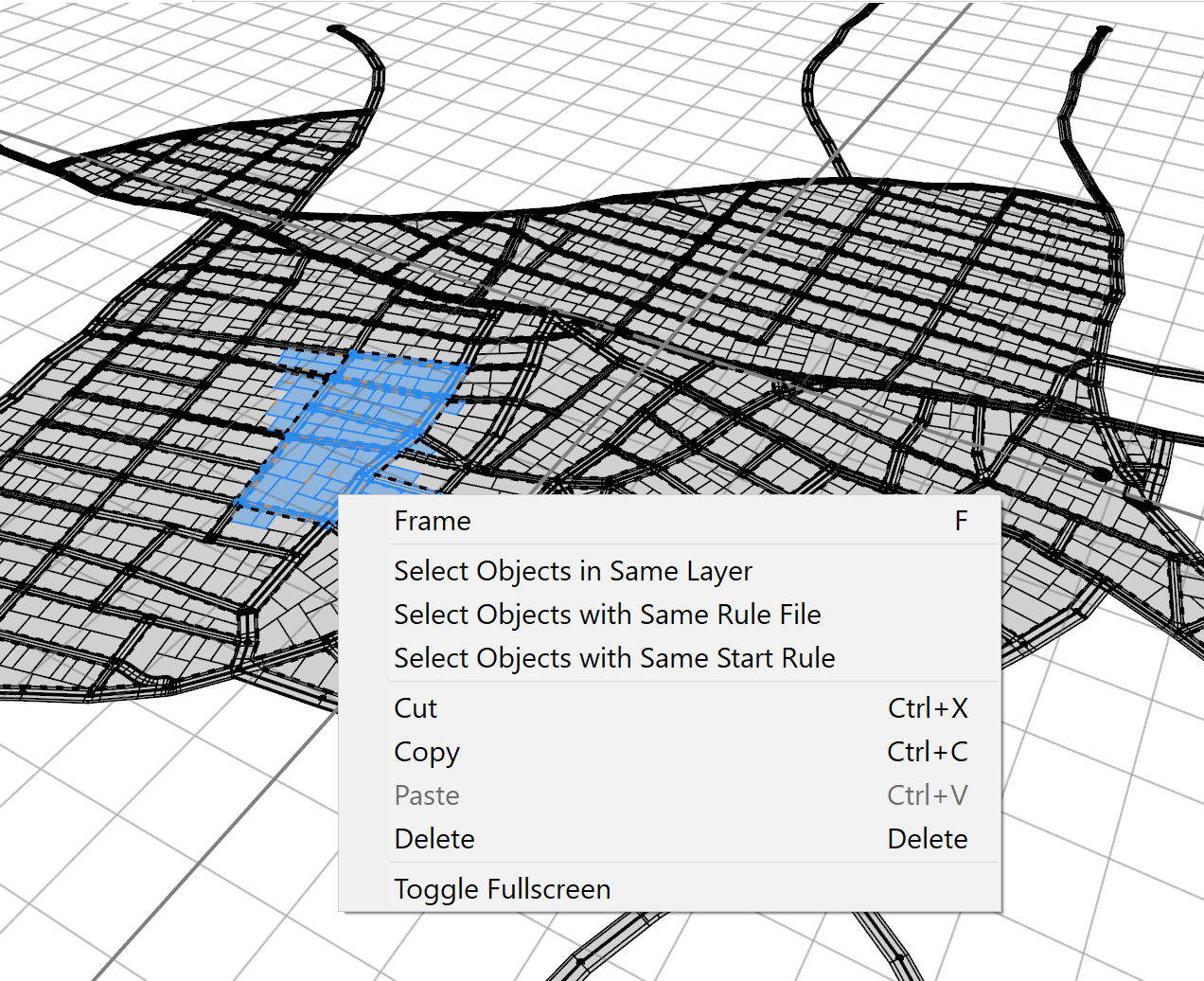
|
框架(f) |
框架选择(如果选择为空,则为整个场景)。 |
|
在同一一层中选择对象 |
选择同一层或图层中的所有对象。 |
|
选择具有同一规则文件的对象 |
选择所有对象分配了源选择中存在的规则文件。 |
|
选择具有相同起始规则的对象 |
选择具有源选择中存在的启动规则的所有对象。 |
与规则生成模型
CityEngine是一种程序建模应用,并使用CGA规则。计算机生成的体系结构(CGA)是一种独特的编程语言,该语言旨在生成体系结构3D内容。在下一节中,您将学习如何使用CGA规则生成模型。

现在,您将从块形生成模型。
- 在视口中,选择一个块。
- 单击细分类型属性下拉菜单,然后将其更改为 Offset细分。

有关街区细分和动态城市布局的更多信息,请参见 教程2:地形和动态城市布局。
- 在块中选择一个形状。
- 单击主菜单中同一组的对象选择。

- 将building.cga规则文件拖到规则文件夹 中,将其拖到选定的形状。

将规则文件放在形状上后,应用规则并自动生成。

在可见性设置 下,通过单击模型按钮或按F12
 来确保可见模型。
来确保可见模型。
- 删除模型并将其添加到场景中。
- 选择建筑物,然后按删除或右键单击,然后选择 “删除”。
这删除了模型。

- 再次选择足迹形状,然后单击工具栏上的生成工具
 (CTRL+G),以从占地面积再次生成建筑物。
(CTRL+G),以从占地面积再次生成建筑物。
- 选择建筑物,然后按删除或右键单击,然后选择 “删除”。
- 要查看建筑物高度的变化并更改种子价值,请在主菜单中单击形状>更新种子 (CTRL+Shift+G )。
下图显示了建筑物的高度不同种子值:

- 在检查员中将高度属性更改为60。

当您在“检查器”窗口中手动更改属性时,突出显示属性并覆盖CGA规则中的定义。
- 要重置属性规则,请单击属性旁边的下拉菜单,然后单击规则默认值。
打开 Essential_skills_part_4.cej场景以查看完成的示例。
编辑规则
CGA编辑器是一种为从古代到未来派创建和修改所有城市类型的3D模型的工具。
接下来,您将探索 buidling.cga规则。
- 要在CGA编辑器中打开building.cga规则,请双击导航器中的CGA规则文件,或单击“检查器”中的规则文件链接。

CGA编辑器中的建筑物规则打开。

- 检查建筑物。
高度属性定义为15到25之间的随机值。
attr height = rand(15,25)在下面的示例中,建筑物的随机高度值为18.89。

笔记:
由于building.cga规则会生成一个随机值,因此在您的场景中会有所不同。
- 将随机高度端值更改为80。
attr height = rand(15,80)现在,高度属性定义为15到80之间的随机值。
- 按CTRL+S或右键单击规则文件,然后选择 “保存”保存以保存已编辑的规则。
- 通过按Ctrl+Shift+G更新种子来再生建筑物。

该建筑物的随机高度值为49.45。
笔记:
您更新种子是因为高度是一个随机值,并且在建筑物再生时必须更新随机的种子值。
- 通过在建筑物中添加新的屋顶规则来创建屋顶几何形状。CGA规则:
- 编辑批量 规则,直到看起来如下以下规则:
Lot --> case shapeType == "LotInner" : Lot. else : extrude(height) comp(f) { side : Facade | top: Roof } - 添加屋顶规则,并将形状定义为屋顶,角度为22.5度。
Roof --> roofHip(22.5) Shape - 保存规则。
- 编辑批量 规则,直到看起来如下以下规则:
- 重新生成建筑物,而不是更新种子,而是这次单击生成模型工具
 (CTRL+G )。这使建筑高度保持在49.44。
(CTRL+G )。这使建筑高度保持在49.44。

Essential_skills_part_5.cej场景显示了一个完成的示例。
在本教程中,您已经学会了如何执行以下操作:
- 创建一个项目和场景。
- 添加街道。
- 导航和选择。
- 生成模型并编辑规则。
要继续使用CityEngine学习,请参阅完整的CityEngine教程目录。





 。
。 。
。 。
。 。
。
评论(0)